客服热线
186-8811-5347、186-7086-0265
官方邮箱
contactus@mingting.cn
添加微信
立即线上沟通

客服微信
详情请咨询客服
客服热线
186-8811-5347、186-7086-0265
官方邮箱
contactus@mingting.cn
2022-03-15 来源:金山毒霸文档/文件服务作者:办公技巧

电脑有问题,就找金山毒霸,我们提供文档保护功能,防丢失,防篡改。
使用WPS制作表格的时候,如果日期逐个输入的话会很麻烦,下面教大家一个简单便捷的方法,WPS可以自动生成日期,而且还不易出错,WPS表格日期自动生成方法如下介绍。
第一步、打开excel表格,在需要填充日期的单元格输入起始日期如2022年4月1日
第二步、选择工具栏中的【公式】选项,在下拉菜单中点击【日期和时间】,在弹出的菜单中选择【DATE】;
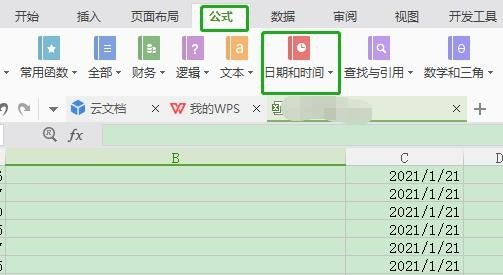
第三步、在弹出的对话框中,分别输入相应的年月日;
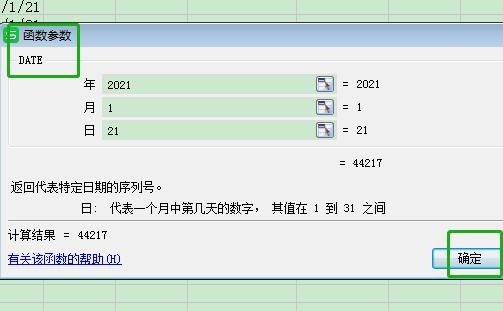
第四步、选中需要填充的区域,这里我们以列为单位,继续点击【开始】菜单下的【行和列】,下拉菜单中选择【填充】,在跳出的三级菜单中选择【序列】选项;
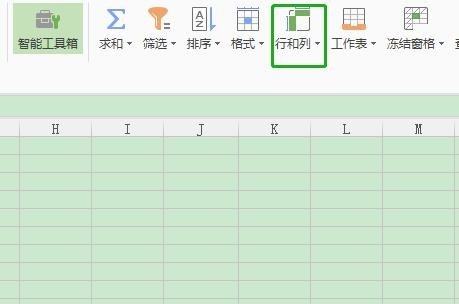
第五步、在弹出的对话框中,全部选择默认,步长值也是默认“1”;
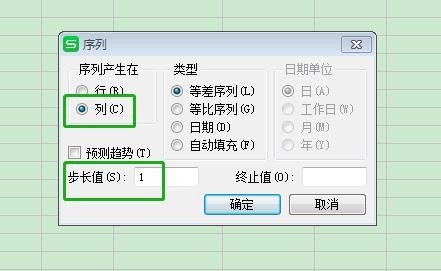
第六步、然后就会发现选中的区域内全部自动生成了日期。
上述就是WPS表格日期自动生成的操作步骤,如果你也有修改日期格式或输入大量日期的需要,不妨试试这种简单高效的方法。
最后,小编给您推荐,金山毒霸“文档保护”,文档自动备份,防止重要文件丢失,拦截恶意篡改,是您文档的好帮手。
上一篇:wps如何默认华文楷书字体